W służbie Tobie, drogi Czytelniku, robię wiele zrzutów ekranu na moim iPhonie, które następnie przesyłam do Dropbox, zanim zabiorę je na Macintosha, aby dodaję adnotacje i przesyłam do narzędzia publikacji CNET z każdym wpisywanym przeze mnie wpisem do blogu Jak. Kiedy natknąłem się dzisiaj na nową (i darmową) aplikację DeskConnect na iOS, miałem nadzieję, że będzie to bardziej wydajny sposób niż przesyłanie zrzutów ekranu z mojego iPhone'a na komputer Mac. Niestety, nie zastąpi mojej obecnej metody, ale DeskConnect jest bardzo przydatny na wiele sposobów do wysyłania różnorodnych plików z iPhone'a na Maca i Maca na iPhone'a.
DeskConnect to nie jedna aplikacja, ale dwie. Będziesz potrzebował DeskConnect na swoim iPhonie i DeskConnect na komputerze Mac. Oba są bezpłatne w swoich sklepach z aplikacjami i wymagają rejestracji konta za pomocą adresu e-mail.
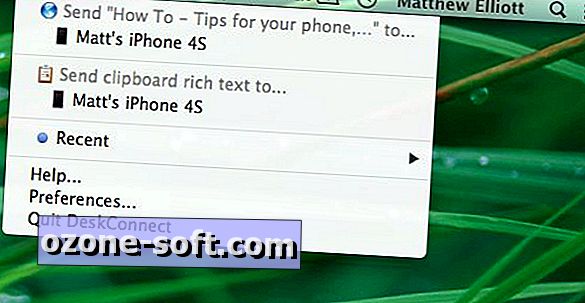
Na komputerze Mac DeskConnect znajduje się na pasku menu. Z rozwijanego menu zobaczysz swojego iPhone'a, jeśli zalogowałeś się do aplikacji na iOS. Aplikacja widzi również stronę, którą właśnie przeglądasz, i zaoferuje jej wysłanie do aplikacji na iOS. W rzeczywistości żadne pliki nie są przesyłane do Twoich urządzeń. Zamiast tego są one przesyłane na serwery DeskConnect, gdzie są przechowywane przez 30 dni. Zgodnie z komentarzem firma opuściła aplikację 9to5Mac, jej serwer znajduje się w USA, a twoje pliki są szyfrowane, gdy są wysyłane do iz serwera.
W preferencjach dla aplikacji Mac, możesz zaznaczyć pole, więc wszystko, co skopiowałeś do schowka Twojego komputera Mac pojawi się jako opcja w aplikacji, aby wysłać je do iPhone'a. Możesz także po prostu przeciągnąć plik do ikony DeskConnect na pasku menu, poczekać, aż pojawi się menu rozwijane, i upuść go na swoim iPhone'ie, aby udostępnić plik. Aplikacja Mac również wie, którą aplikację oglądasz, a w przypadku niektórych aplikacji oferuje udostępnienie dowolnego otwartego pliku lub strony. W przeglądarce Chrome i Safari (ale nie Firefox), na przykład, DeskConnect oferuje wysłanie strony, którą oglądasz na swojego iPhone'a.
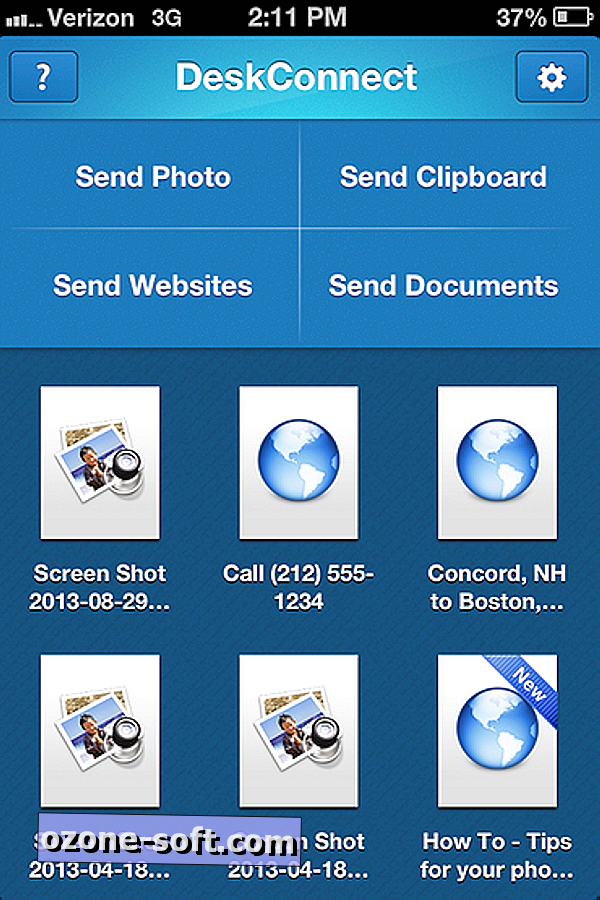
Po stronie iPhone'a pliki wysłane z komputera Mac pojawiają się w siatce. Stuknij plik, aby go wyświetlić lub dotknij długo, aby otworzyć menu za pomocą przycisków Otwórz, Kopiuj i Usuń.
Powiązane historie
- Pozwól użytkownikom spoza Dropbox Dropbox Ci z Dbinbox
- Jak udostępniać biblioteki iTunes między kontami użytkowników w systemie OS X
- Jak przesyłać duże pliki na Facebooku za pomocą potoku
Powyżej tej siatki plików znajdują się cztery przyciski do wysyłania zdjęcia, adresu URL, dokumentu lub zawartości schowka Twojego iPhone'a. Aby przesłać adres URL, aplikacja przeprowadzi Cię przez tworzenie skryptozakładki, która będzie wysyłać linki do Twojego komputera Mac. Aplikacja będzie również wymieniona w innych aplikacjach jako opcja "Otwórz w ...", co rozszerza jej funkcjonalność.
Podobnie na Macu DeskConnect integruje się z aplikacją Kontakty w OS X. Kliknij numer i pojawi się on jako opcja "Zadzwoń przez DeskConnect", która zainicjuje połączenie, jak tylko przesuniesz, aby odblokować iPhone'a.
Kolejną przydatną funkcją jest możliwość wysyłania wskazówek do iPhone'a. Jeśli masz wyznaczone kierunki na Macu, DeskConnect udostępni tę stronę wraz ze wskazówkami do Twojego iPhone'a. W ustawieniach aplikacji na iOS możesz otwierać wskazówki w aplikacji Mapy na iOS lub w Mapach Google. Kiedy już tam jesteś, możesz też otworzyć URL-e w Chrome lub Safari.
Dlaczego więc nie będę korzystać z DeskConnect zamiast Dropbox, aby przenosić zrzuty ekranu z mojego iPhone'a na komputer Mac? Z prostego powodu, że DeskConnect zmusza mnie do przesyłania pojedynczych plików, podczas gdy Dropbox pozwala mi przesyłać wiele plików naraz. W przypadku wysyłania wskazówek i dokumentów oraz kontaktów może się jednak okazać użyteczne.
Jak potasować pliki pomiędzy urządzeniami z iOS i komputerami Mac? Dodaj swój komentarz poniżej.
(Via 9to5Mac)













Zostaw Swój Komentarz